Masz problem z pamięcią przenośną? Pendrive pokazuje mniejszą całkowitą pojemność, niż powinien? Coś takiego może pojawić się w wyniku błędów lub w wyniku partycjonowania dysku na potrzeby tworzenia np. bootowalnego pendrive'a. Zobacz, jak to naprawić i przywrócić oryginalne ustawienia pendrive'a.

Pendrive w wyniku różnych uszkodzeń lub operacji może pokazywać złą pojemność dysku. Może to być w wyniku np. nieudanej próby wykonania bootowalnego pendrive'a lub z powodu błędnego partycjonowania. Na szczęście można to naprawić. Najpierw zalecamy skorzystanie z metody pierwszej, a gdy ona nie pomoże, to wtedy zachęcamy do skorzystania z opisanego w drugim sposobie programu Bootice.
Sposób 1: Sformatuj pendrive i przywróć jego domyślne ustawienia alokacji
Pierwszy sposób jest dość prosty i wykonanie go zajmie nam nie więcej, niż minutę. Najpierw spróbujemy po prostu sformatować dysk twardy, przywracając także domyślne ustawienia rozmiaru jednostki alokacji i systemu plików.
Podłącz pendrive do komputera, a następnie otwórz okno Mój komputer. Znajdziesz na liście pozycję "Dysk wymienny" (pendrive może wyświetlać się inaczej, jeśli nadaliśmy mu jakąś nazwę/etykietę). Klikamy w niego prawym przyciskiem myszy i wybieramy "Formatuj".
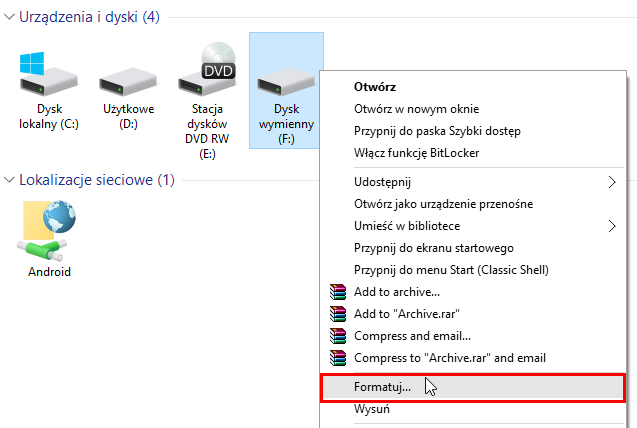
W nowym oknie formatowania klikamy w przycisk "Przywróć ustawienia domyślne urządzenia". W polu "Rozmiar jednostki alokacji" powinniśmy mieć wybraną opcję "Domyślny rozmiar alokacji", natomiast system plików powinien być ustawiony na FAT32.
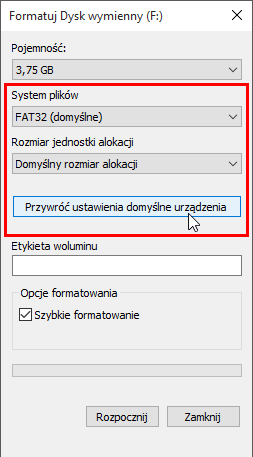
Zaznaczamy "Szybkie formatowanie" i klikamy "Rozpocznij". Po sformatowaniu sprawdzamy, czy dysk wyświetla teraz prawidłową pojemność. Jeśli nie, to przechodzimy do następnej metody.
Sposób 2: Dokonaj repartycjonowania za pomocą programu Bootice
Jeśli to nadal nie pomogło, to możemy skorzystać z programu Bootice, który umożliwi proste i bezpieczne usunięcie wszystkich partycji z pendrive'a i odbudowanie jednej głównej, z całą pojemnością dysku.
Uruchamiamy program, a następnie upewniamy się, że w polu "Destination Disk" jest wybrany nasz pendrive. Następnie klikamy przycisk "Parts Manage".
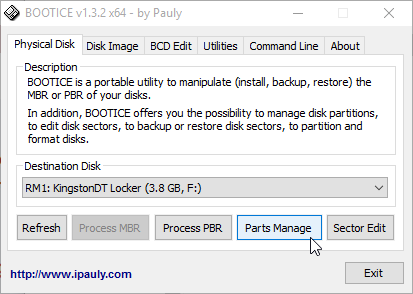
Wyświetli się nowe okno z listą partycji na wybranym urządzeniu. Prawidłowo sformatowany pendrive powinien mieć tylko jedną partycję, więc jeśli wyświetla się ich więcej na liście, to znaczy, że znaleźliśmy źródło problemu z niewłaściwą pojemnością. Musimy przeformatować pendrive'a w taki sposób, aby usunął wszystkie partycje i utworzył z nich jedną dużą.
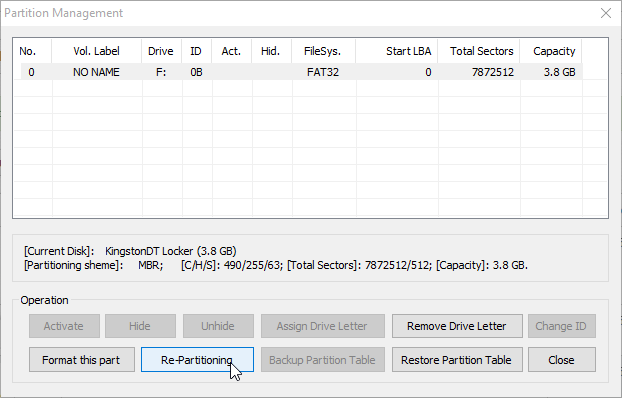
W tym celu klikamy w przycisk "Re-partitioning". Pojawi się nowe okienko repartycjonowania. Wybieramy tryb "USB-HDD Mode (Single Partition). System plików ustawiamy na FAT32, wprowadzamy dowolną nazwę dla dysku (VolLabel), w polu Start LBA wpisujemy 1, a w Reserved Secs wprowadzamy wartość 32. Po wszystkim klikamy OK.
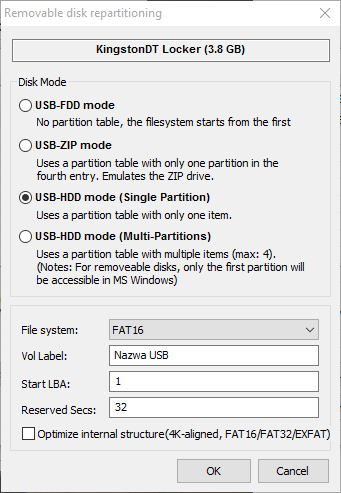
Pendrive zostanie przeformatowany, a partycje odbudowane. Teraz pojemność dysku powinna wyświetlać się prawidłowo.
